Trong bối cảnh công nghệ đồ họa ngày càng phát triển, Adobe Photoshop là một trong những công cụ không thể thiếu cho các nhà thiết kế và nhiếp ảnh gia. Tuy nhiên, nhiều người dùng gặp phải vấn đề là Photoshop khởi động lâu, điều này có thể làm gián đoạn quá trình làm việc và ảnh hưởng đến năng suất. Bài viết sau đây sẽ đi sâu vào nguyên nhân và các giải pháp để khắc phục tình trạng này.
Nguyên nhân dẫn đến tình trạng Photoshop khởi động lâu
Có nhiều yếu tố có thể làm cho Photoshop mất nhiều thời gian để khởi động, từ phần cứng máy tính đến các cài đặt phần mềm. Dưới đây là một số nguyên nhân phổ biến:

Phần cứng không đáp ứng yêu cầu: Photoshop yêu cầu một lượng RAM và sức mạnh xử lý đáng kể. Nếu máy tính có RAM thấp hoặc sử dụng CPU cũ, phần mềm sẽ mất nhiều thời gian hơn để xử lý dữ liệu và khởi động
Dung lượng ổ cứng bị đầy: Photoshop sử dụng không gian trên ổ cứng để lưu trữ tạm thời các file khi bạn làm việc. Nếu ổ cứng gần như đầy, điều này có thể làm chậm quá trình khởi động và xử lý của Photoshop. Việc lưu trữ quá nhiều file tạm thời và cache không được dọn dẹp thường xuyên cũng có thể gây ra vấn đề
Cài đặt và tùy chỉnh không phù hợp: Nếu các tùy chọn như Memory Usage, History & Cache trong Photoshop không được thiết lập một cách hiệu quả, Photoshop khởi động lâu hơn do phải xử lý nhiều dữ liệu hơn khi khởi động. Việc tùy chỉnh không phù hợp các thiết lập trong Preferences có thể dẫn đến việc tải các plugin không cần thiết hoặc quá tải bộ nhớ
>>>Xem thêm: download pts cs6 bản full mới nhất không die
Cách làm cho Photoshop chạy nhanh hơn
Để cải thiện tốc độ khởi động và hiệu suất của Photoshop, bạn có thể áp dụng một số biện pháp sau để khắc phục tình trạng photoshop khởi động lâu:
Nâng cấp phần cứng: Đây là một trong những cách hiệu quả nhất để cải thiện hiệu suất của Photoshop. Nâng cấp RAM và chuyển sang sử dụng SSD sẽ giúp cải thiện đáng kể tốc độ khởi động và xử lý của phần mềm. Việc nâng cấp card đồ họa cũng có thể hỗ trợ tốt hơn cho việc xử lý đồ họa trong Photoshop
Optim hóa ổ đĩa và dọn dẹp hệ thống: Sử dụng công cụ như Disk Cleanup để xóa bỏ các file tạm thời không cần thiết. Việc defragment ổ cứng (với HDD) cũng có thể giúp cải thiện tốc độ truy cập dữ liệu và làm việc hiệu quả hơn
Điều chỉnh thiết lập trong Photoshop: Truy cập Preferences > Performance để điều chỉnh Memory Usage cho phép Photoshop sử dụng nhiều RAM hơn. Bạn cũng nên giới hạn số lượng History States để giảm bớt lượng RAM cần thiết cho các thao tác hoàn tác. Đồng thời, thiết lập Scratch Disks vào một ổ đĩa có dung lượng trống lớn
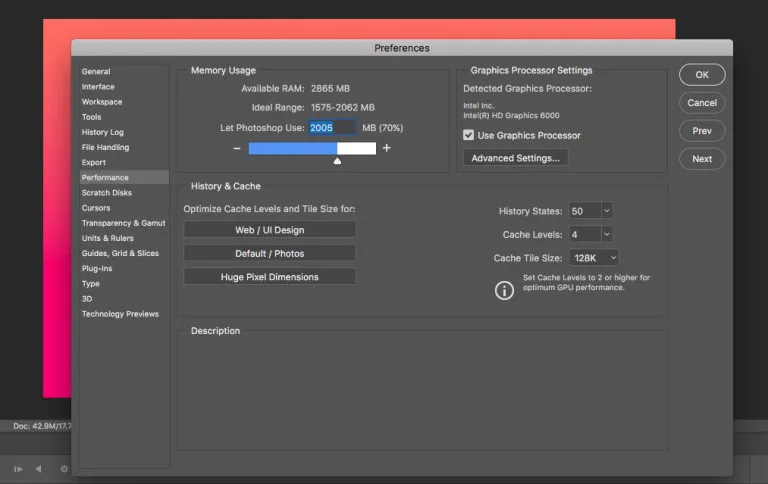
>>>Xem thêm: Hướng dẫn Reset photoshop về mặc định cả trên MacOS và Windows
Cập nhật phần mềm: Đảm bảo rằng bạn đang sử dụng phiên bản mới nhất của Photoshop vì Adobe thường xuyên cải tiến và tối ưu hóa hiệu suất trong các bản cập nhật. Việc cập nhật driver cho các thành phần như GPU cũng có thể giúp cải thiện hiệu suất
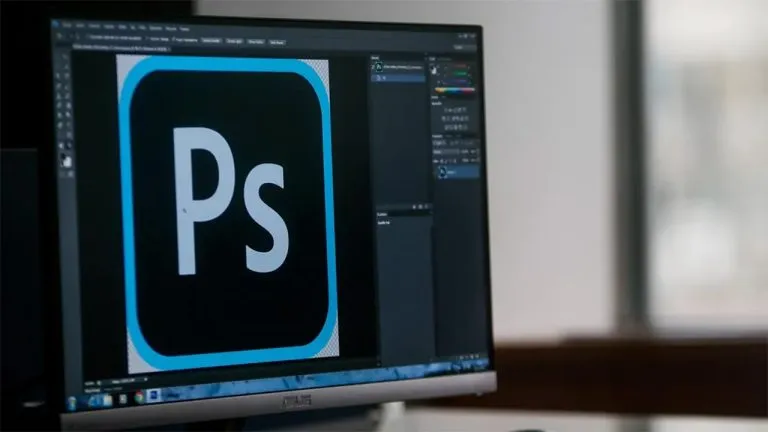
Quản lý plugin và extensions: Gỡ bỏ các plugin không cần thiết hoặc có thể gây ra xung đột phần mềm. Điều này không chỉ giúp tăng tốc độ khởi động mà còn đảm bảo Photoshop chạy ổn định hơn
Việc áp dụng những biện pháp này không chỉ giúp giảm thời gian Photoshop khởi động lâu mà còn cải thiện hiệu suất làm việc tổng thể của ứng dụng, đảm bảo quá trình sáng tạo của bạn diễn ra suôn sẻ và hiệu quả hơn.
>>>Xem thêm: Hướng dẫn Fix lỗi bản quyền Photoshop nhanh nhất

 Cách để Chặn quét bản quyền adobe cho bản crack photoshop
Cách để Chặn quét bản quyền adobe cho bản crack photoshop Cách reset Photoshop về mặc định trên MacOS và Windows
Cách reset Photoshop về mặc định trên MacOS và Windows Khắc phục tình trạng Photoshop bị đơ lag khi đang sử dụng
Khắc phục tình trạng Photoshop bị đơ lag khi đang sử dụng 6+ Cách khắc phục lỗi Photoshop tự thoát đơn giản
6+ Cách khắc phục lỗi Photoshop tự thoát đơn giản Cách khắc phục lỗi Photoshop không mở được file
Cách khắc phục lỗi Photoshop không mở được file Bỏ túi mẹo bỏ gạch đỏ trong Word nhanh chóng
Bỏ túi mẹo bỏ gạch đỏ trong Word nhanh chóng Hướng dẫn cách in Excel vừa trang giấy A4
Hướng dẫn cách in Excel vừa trang giấy A4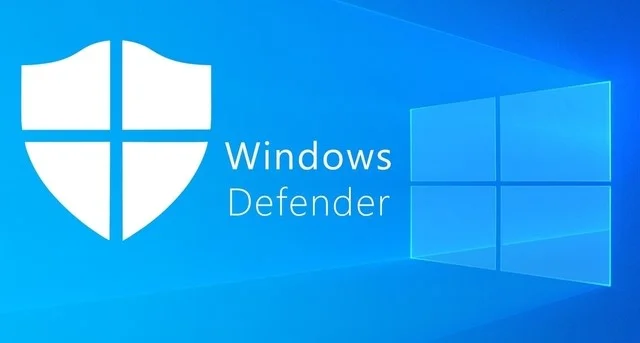 Hướng dẫn cách bật, tắt Windows Defender để bảo vệ máy tính toàn diện
Hướng dẫn cách bật, tắt Windows Defender để bảo vệ máy tính toàn diện